يصف الموضوع الأسباب الأكثر شيوعا لظهور "خطأ #N/A" نتيجة الدالتين INDEXأو MATCH .
ملاحظة: إذا كنت تريد أن ترجع الدالة INDEX أو MATCH قيمة ذات معنى بدلا من #N/A، فاستخدم الدالة IFERROR ثم قم بتداخل الدالتين INDEXوMATCH داخل تلك الدالة. يؤدي استبدال #N/A بقيمتك الخاصة إلى تحديد الخطأ فقط، ولكنه لا يحله. لذلك، من المهم جدا، قبل استخدام IFERROR، التأكد من أن الصيغة تعمل بشكل صحيح كما تنوي.
المشكلة: لا توجد بيانات لمطابقتها
عندما لا تجد الدالة MATCH قيمة البحث في صفيف البحث، فإنها ترجع الخطأ #N/A.
إذا كنت تعتقد أن البيانات موجودة في جدول البيانات، ولكن MATCH غير قادر على تحديد موقعها، فقد يكون ذلك بسبب:
-
تحتوي الخلية على أحرف غير متوقعة أو مسافات مخفية.
-
قد لا يتم تنسيق الخلية كنوع بيانات صحيح. على سبيل المثال، تحتوي الخلية على قيم رقمية، ولكن قد يتم تنسيقها كنص.
الحل: لإزالة الأحرف غير المتوقعة أو المسافات المخفية، استخدم الدالة CLEAN أو TRIM ، على التوالي. تحقق أيضا مما إذا كانت الخلايا منسقة لأنواع بيانات صحيحة.
لقد استخدمت صيغة صفيف دون الضغط على Ctrl+Shift+Enter
عند استخدام صفيف في INDEX أو MATCH أو مزيج من هاتين الدالتين، من الضروري الضغط على Ctrl+Shift+Enter على لوحة المفاتيح. سيقوم Excel تلقائيا بإحاطة الصيغة ضمن أقواس متعرجة {}. إذا حاولت إدخال الأقواس بنفسك، فسيعرض Excel الصيغة كنص.
ملاحظة: إذا كان لديك إصدار حالي من Microsoft 365، فيمكنك ببساطة إدخال الصيغة في خلية الإخراج، ثم الضغط على ENTER لتأكيد الصيغة كصيغة صفيف ديناميكية. وإلا، يجب إدخال الصيغة كصيغة صفيف قديمة عن طريق تحديد نطاق الإخراج أولا، وإدخال الصيغة في خلية الإخراج، ثم الضغط على CTRL+SHIFT+ENTER لتأكيدها. يدرج Excel أقواسًا متعرجة في بداية الصيغة ونهايتها نيابة عنك. لمزيد من المعلومات عن صيغ الصفيف، انظر إرشادات لصيغ الصفيف وأمثلة عليها.
المشكلة: هناك عدم تناسق في نوع المطابقة وترتيب فرز البيانات
عند استخدام MATCH، يجب أن يكون هناك تناسق بين القيمة في الوسيطة match_type وترتيب فرز القيم في صفيف البحث. إذا انحرف بناء الجملة عن القواعد التالية، فسترى الخطأ #N/A.
-
إذا كان match_type هو 1 أو لم يتم تحديده، يجب أن تكون القيم في lookup_array بترتيب تصاعدي. على سبيل المثال، -2، -1، 0 ، 1 ، 2...، A، B، C...، FALSE، TRUE، على سبيل المثال لا الحصر.
-
إذا كانت match_type هي -1، يجب أن تكون القيم في lookup_array بترتيب تنازلي.
في المثال التالي، الدالة MATCH هي
=MATCH(40,B2:B10,-1)
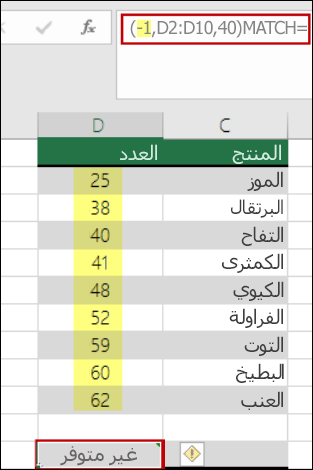
يتم تعيين الوسيطة match_type في بناء الجملة إلى -1، مما يعني أن ترتيب القيم في B2:B10 يجب أن يكون بترتيب تنازلي لكي تعمل الصيغة. ولكن القيم بترتيب تصاعدي، وهذا يسبب خطأ #N/A.
حل: إما تغيير الوسيطة match_type إلى 1، أو فرز الجدول بتنسيق تنازلي. ثم حاول مرة أخرى.
هل تحتاج إلى مزيد من المساعدة؟
يمكنك دائماً الاستفسار من أحد الخبراء في مجتمع Excel التقني أو الحصول على الدعم في المجتمعات.
اطلع أيضاً على
كيفية استخدام الدالتين INDEX وMATCH مع معايير متعددة في Excel










